Visual Studioはバージョン2012からminimap(マップモード)を搭載しており、オプション設定を変更すると表示できます。
minimapとは?
下図はminimapを表示している画面です。スクロールバーの代わりにソースコード全体の縮小版が表示されています。 スクロールバーと同じようにスクロール操作が可能で、minimapにマウスカーソルを乗せるとその位置のソースコードがプレビュー表示されます。 便利な機能ですが、デメリットとしてテキストエディタが狭くなります。 Visual Studioでは、この状態をマップモードと呼んでいます。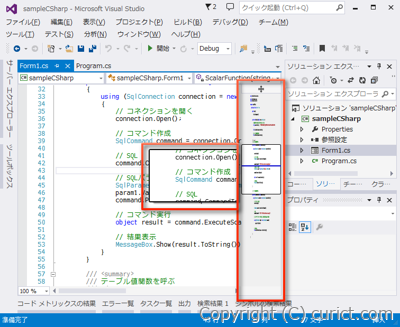
マップモードにする(minimapを表示する)方法
- 画面上部のメニューから、「ツール(T)」->「オプション(O)」 を選択
- オプション画面が表示されるので、左側のメニューから 「テキストエディタ」->「すべての言語」 または 設定したい言語(Basic・C#など) を選択
- 2.で選択した各言語内のツリーメニューから 「スクロールバー」 を選択
-
画面右側「動作」の「垂直スクロールバーでのマップモードの使用(M)」を選択
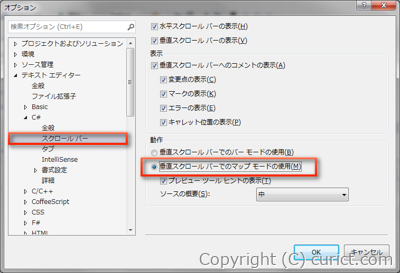 マップモードのオプション
マップモードのオプション
オプション 説明 プレビューツールヒントの表示 マウスカーソルを乗せた位置のソースコードがプレビュー表示されます。 ソースの概要 minimapの横幅を指定します。
検証環境
- Microsoft Visual Studio Professional 2013 Version 12.0.40629.00 Update 5
- Microsoft .NET Framework Version 4.6.01055
- Microsoft Windows 7 Professional Service Pack 1 (Microsoft Windows NT 6.1 (7601))
- Microsoft Visual Studio Professional 2015 Version 14.0.25431.01 Update 3
- Microsoft .NET Framework Version 4.6.01055
- Microsoft Windows 7 Professional Service Pack 1 (Microsoft Windows NT 6.1 (7601))
- Microsoft Visual Studio Professional 2017 Version 15.5.7
- Microsoft .NET Framework Version 4.6.01055
- Microsoft Windows 7 Professional Service Pack 1 (Microsoft Windows NT 6.1 (7601))